WPS Excel表格绘制直线的方法
时间:2024-05-13 09:03:26作者:极光下载站人气:79
一些小伙伴常常通过wps进行数据内容的设置,我们在使用这样的办公软件的时候,会将一些重要的数据内容通过该软件进行统计和汇总操作,同时也会需要在表格中画直线形状的这种情况,那么,我们直接在表格中找到插入形状功能,选择直线形状就可以了,而在绘制直线的时候,如果直接使用鼠标左键绘制,那么绘制的直线就是东倒西歪的,想要绘制笔直的线条,其实操作方法也十分的简单,下方是关于如何使用WPS excel表格绘制直线的具体操作方法,如果你需要的情况下可以看看方法教程,希望小编的方法教程对大家有所帮助。
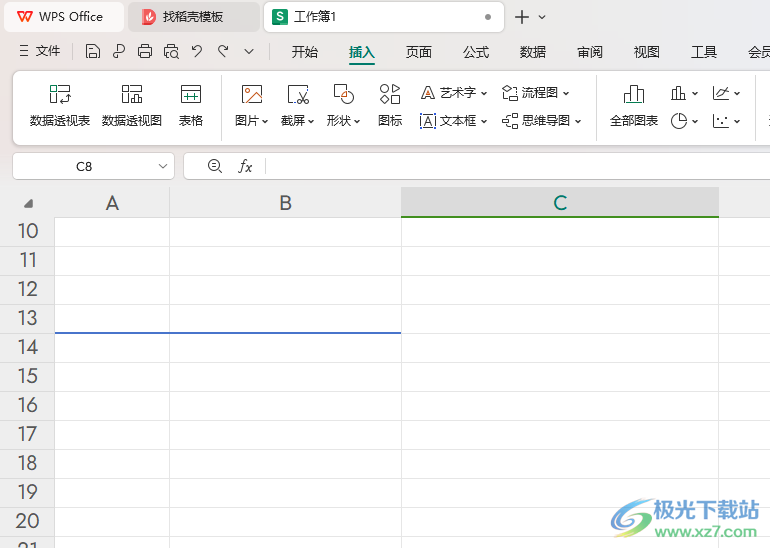
方法步骤
1.首先,我们需要在打开的表格中将我们需要的【插入】选项进行点击。
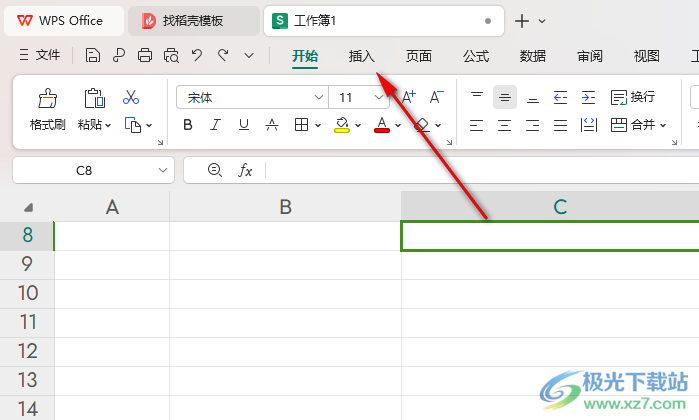
2.随后即可在下方展开一些功能选项,找到我们需要的【形状】选项,将其下拉按钮点击打开。
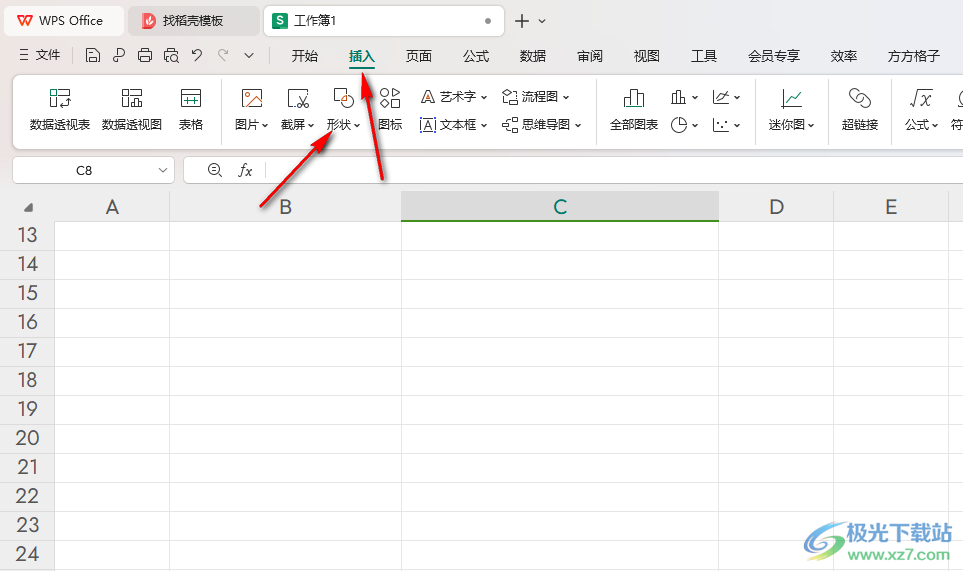
3.当我们打开下拉选项之后,你可以看到有很多的形状样式可以选择,这里我们直接选择点击其中的【直线】形状。
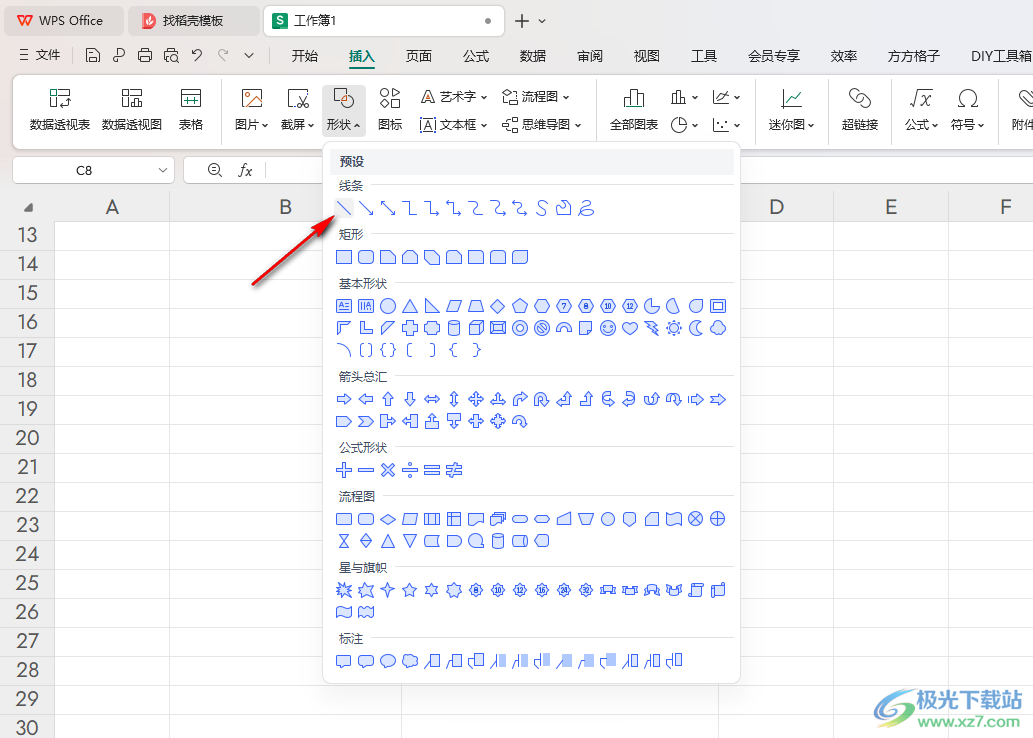
4.如果想要绘制一条不东倒西歪的直线,那么你可以直接使用鼠标左键按照表格的横线进行绘制即可。
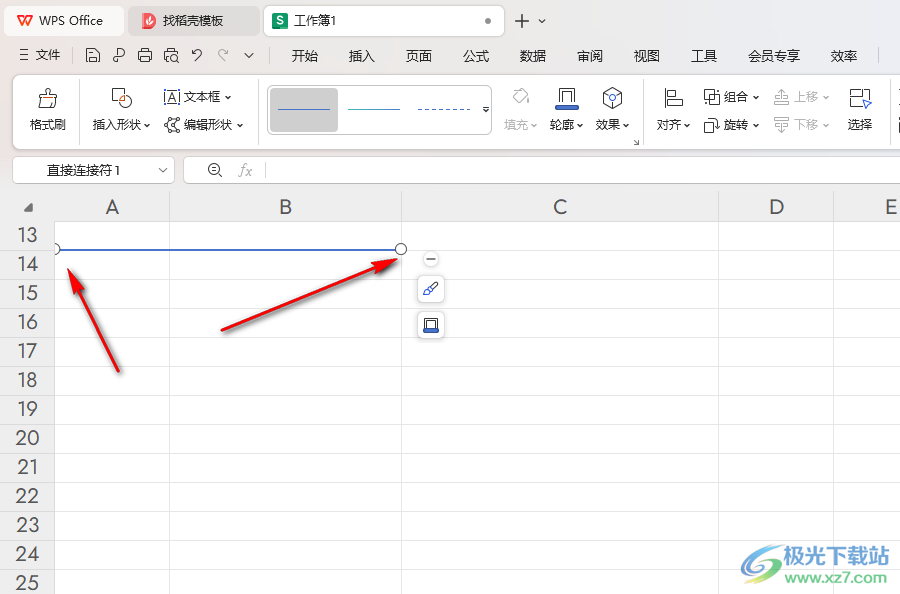
5.还有一种绘制方法,你可以按下键盘上的shift键+鼠标左键进行绘制,那么你可以任意的在任何的位置进行绘制,画出的直线是不会东倒西歪的。
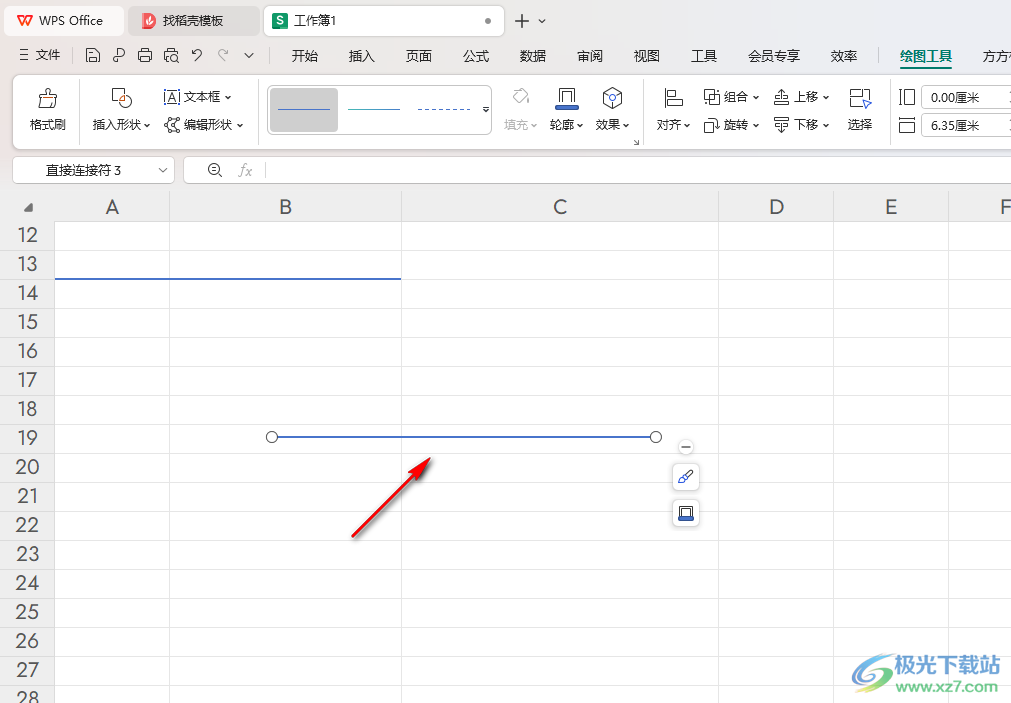
以上就是关于如何使用WPS Excel表格画直线的具体操作方法,我们可以通过以上的两种方法进行直线的绘制,如果不按照上述的操作方法进行绘制,那么你画出的直线很有可能是斜的哦,感兴趣的话可以操作试试。

大小:240.07 MB版本:v12.1.0.18608环境:WinAll, WinXP, Win7, Win10
- 进入下载
相关推荐
相关下载
热门阅览
- 1百度网盘分享密码暴力破解方法,怎么破解百度网盘加密链接
- 2keyshot6破解安装步骤-keyshot6破解安装教程
- 3apktool手机版使用教程-apktool使用方法
- 4mac版steam怎么设置中文 steam mac版设置中文教程
- 5抖音推荐怎么设置页面?抖音推荐界面重新设置教程
- 6电脑怎么开启VT 如何开启VT的详细教程!
- 7掌上英雄联盟怎么注销账号?掌上英雄联盟怎么退出登录
- 8rar文件怎么打开?如何打开rar格式文件
- 9掌上wegame怎么查别人战绩?掌上wegame怎么看别人英雄联盟战绩
- 10qq邮箱格式怎么写?qq邮箱格式是什么样的以及注册英文邮箱的方法
- 11怎么安装会声会影x7?会声会影x7安装教程
- 12Word文档中轻松实现两行对齐?word文档两行文字怎么对齐?
网友评论